半角全角切换的快捷键 Windows全半角切换快捷键
半角全角切换的快捷键,在Windows操作系统中,我们经常需要在全角和半角之间进行切换,以满足不同的输入需求,手动在输入法中切换全角和半角模式可能会显得繁琐而耗时。幸运的是Windows系统提供了一种快捷键来实现全角和半角的切换。通过使用这个快捷键,我们可以迅速地在全角和半角之间转换,提高输入效率,更好地适应不同的输入场景。接下来我们将介绍Windows全半角切换快捷键的使用方法和注意事项。
方法如下:
1.首先,打开电脑找到并打开设置,在“windows设置”页面里点击“时间和语言”的图标选项。
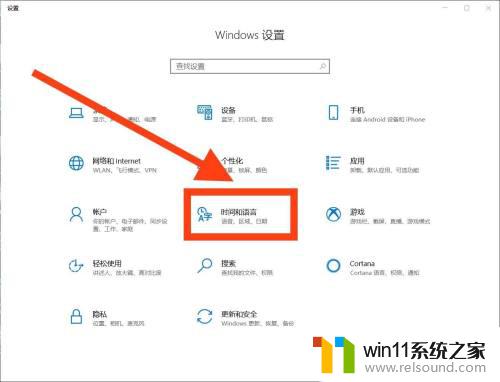
2.之后,在跳转的页面里。点击“语言”选项,在右边找到并点击“中文(中化人民共和国)“,之后就能看到“选项”,则点击“选项”即可。
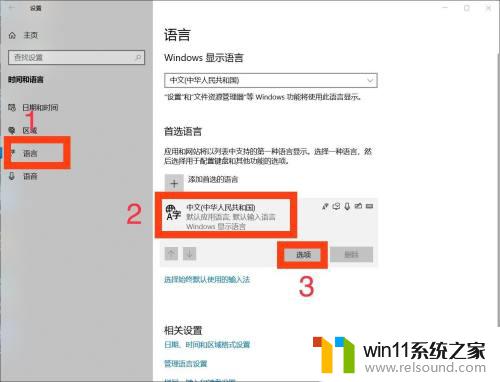
3.接着,在新页面里往下拉。找到并点击键盘选项下的“微软拼音”,就会出现“选项”按钮,我们再次点击该按钮进入新页面。
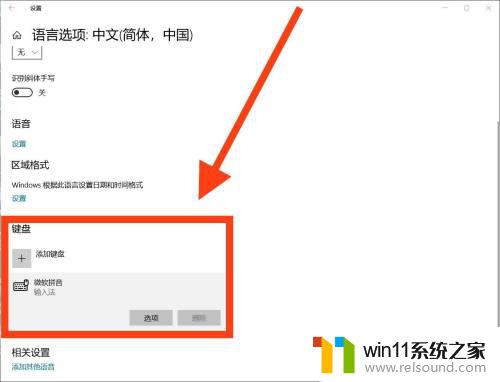
4.最后,在该页面中点击“按键”后进入。进入到“按键”页面后,可以看到“全/半角切换”的选项,我们点击“Shift+空格”就行了。
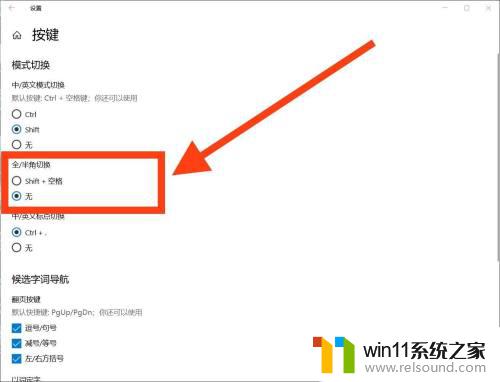
以上是半角和全角切换的快捷键的全部内容,如果您遇到这种情况,可以尝试使用本文介绍的方法来解决。希望这对您有所帮助!















